iPhoneにタイマーをセットする方法
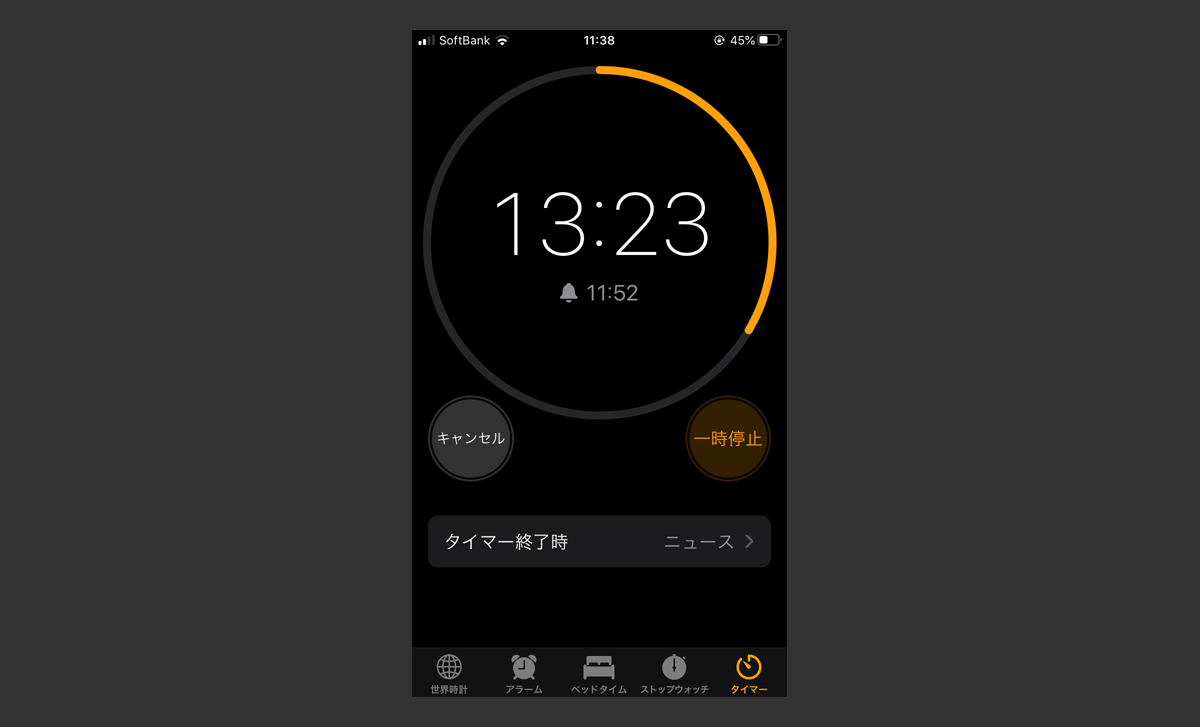
作業に集中していると、ついつい休憩するのを忘れてしまうことってありませんか。
僕はiPhoneにタイマーをセットして休憩するようにしています。
タイマーを開始
iPhoneの時計アプリを使ってタイマーをセットします。
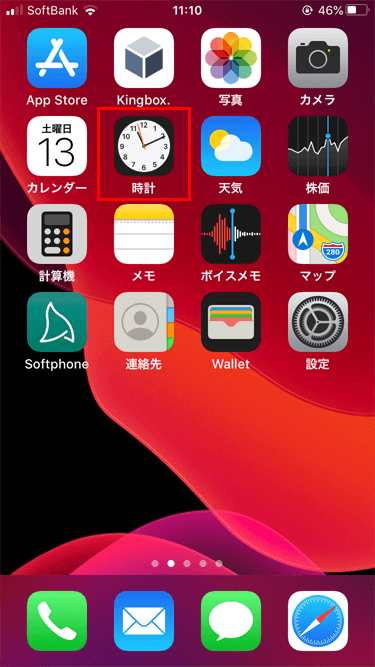
「時計」アイコンをタップ。
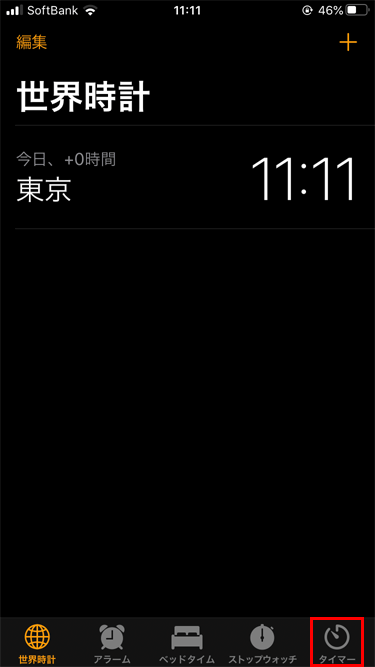
「タイマー」をタップ。
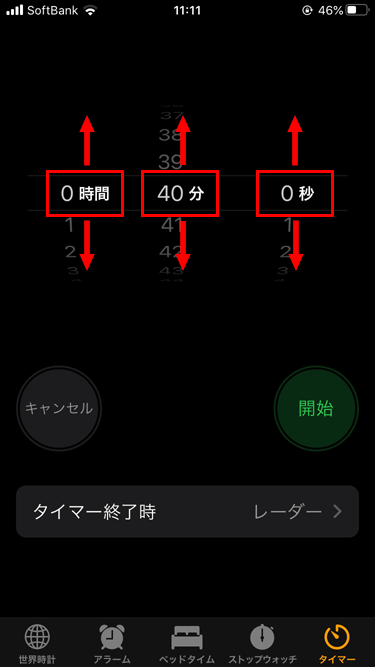
「時間・分・秒」をスライドして時間をセット。
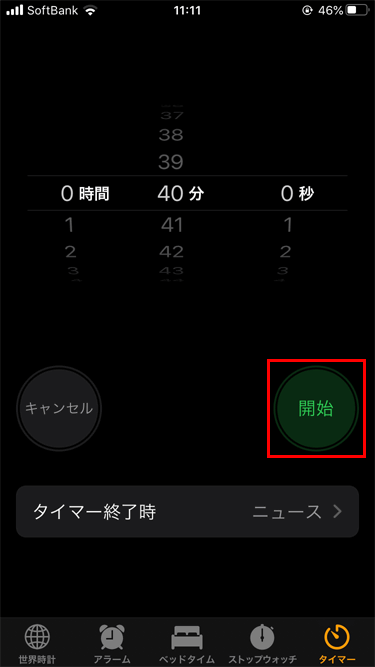
「開始」をタップ。

カウントが始まり、00:00になると通知音が鳴ります。
一時停止/再開
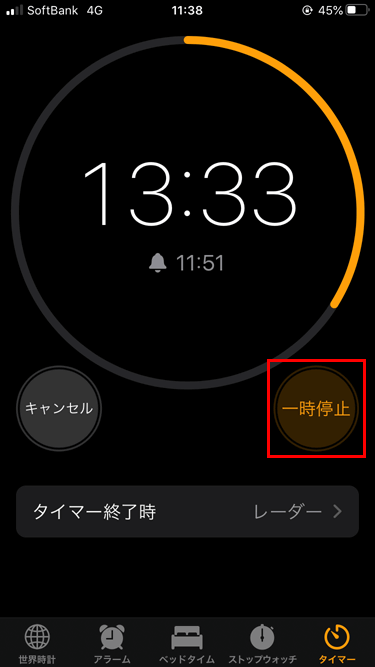
カウント中に一時停止したい場合は、「一時停止」をタップ。
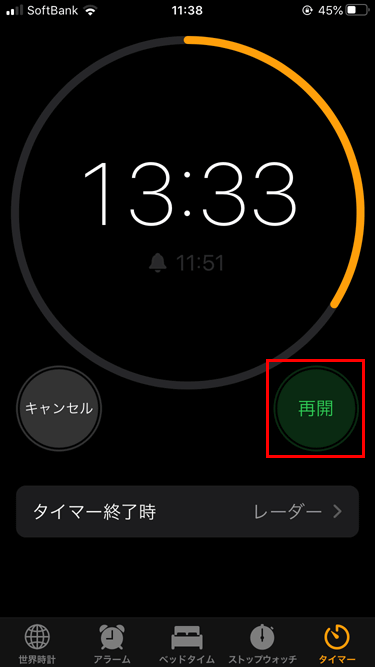
カウントを再開したい場合は、「再開」をタップ。
キャンセル
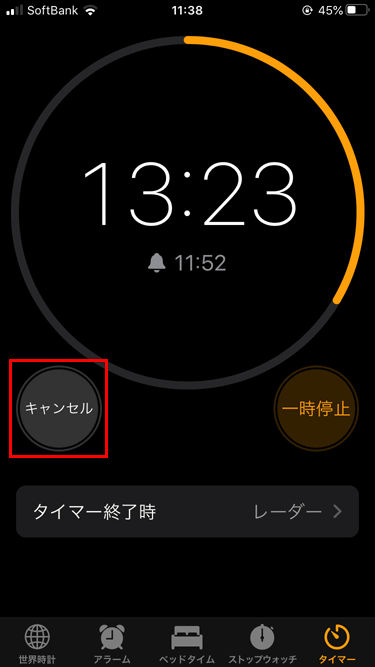
カウントをキャンセルしたい場合は、「キャンセル」をタップ。
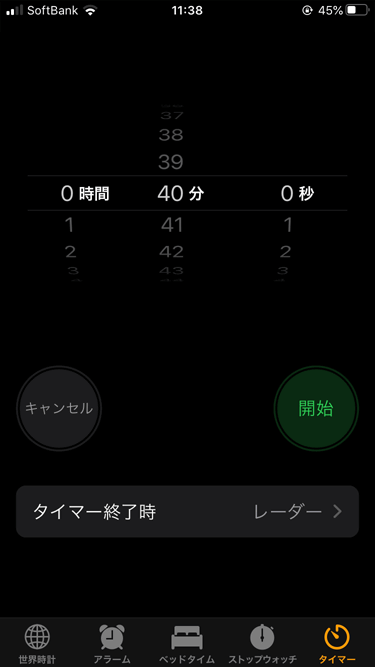
キャンセルすると、セット画面に戻ります。
タイマーの停止・繰り返し
通知音は、停止もしくは繰り返しの操作をしないと永遠に鳴り続けます。
画面ロック中
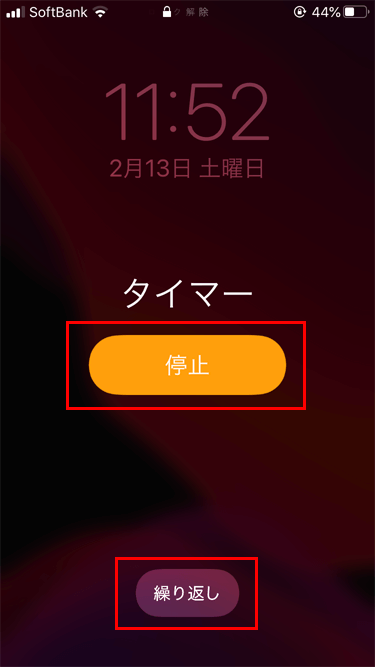
「停止」をタップすると、通知音が停止します。
「繰り返し」をタップすると、再度カウントが始まります。
画面ロック解除中
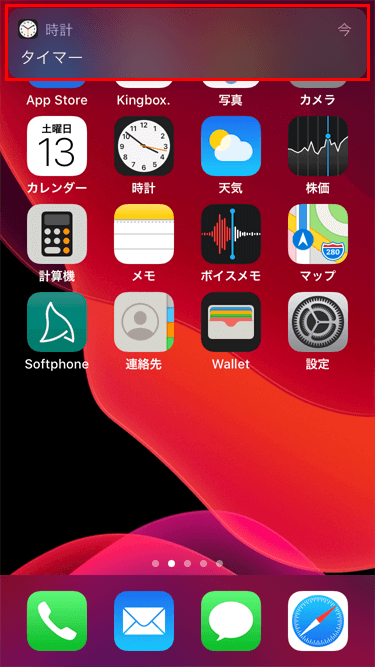
「通知バナー」をタップすると通知音が停止します。
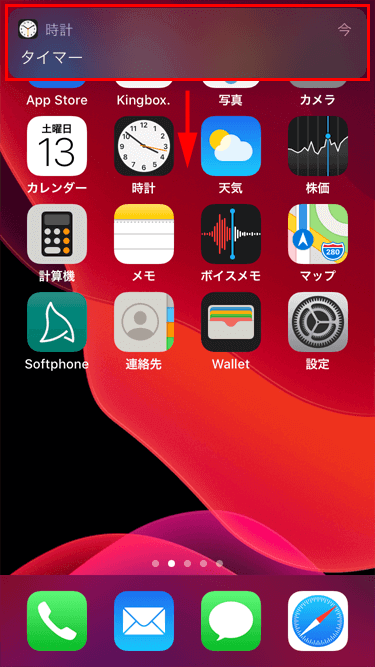
繰り返す場合は、「通知バナー」を下にスワイプ。
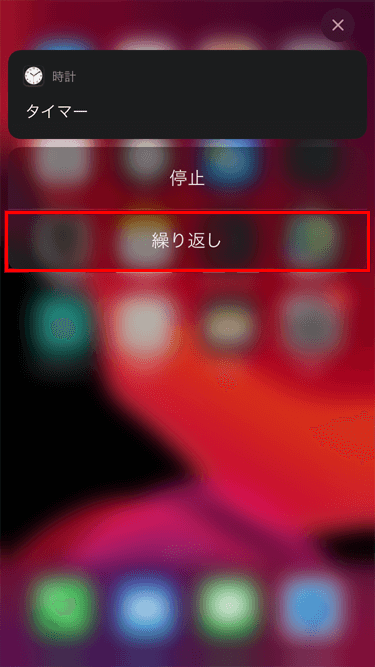
「繰り返し」をタップすると、再度カウントが始まります。
通知音の設定
通知音を変更したり、音量を調整するこができます。
通知音の変更
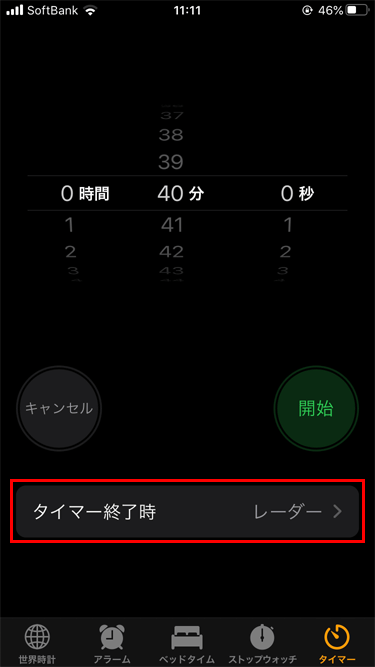
「タイマー終了時」をタップ。
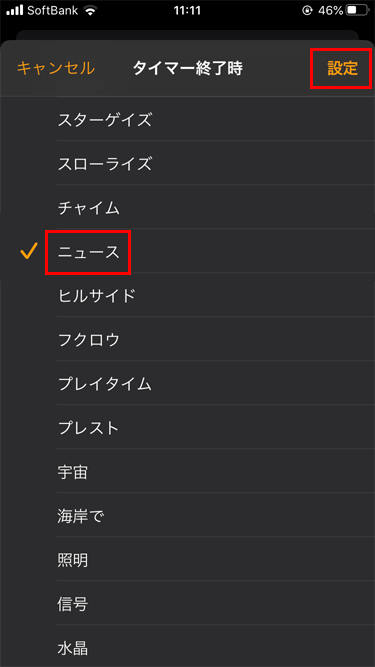
好きな「通知音」をタップして、「設定」をタップ。
音量の調整
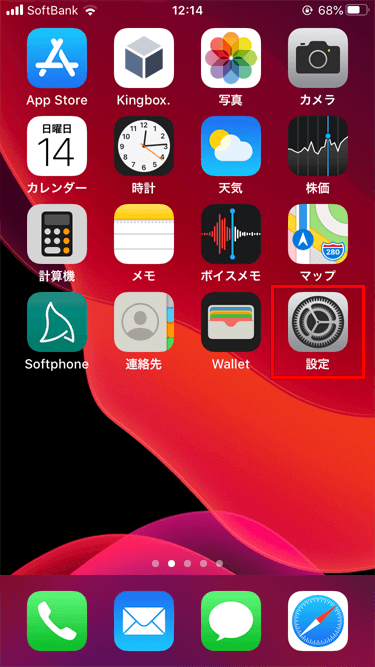
ホーム画面の「設定」アイコンをタップ。
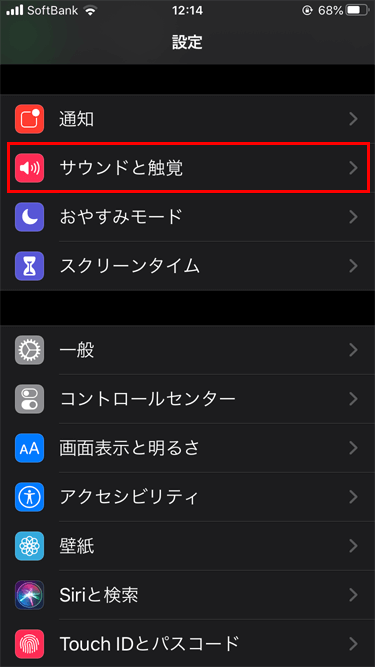
「サウンドと触覚」をタップ。
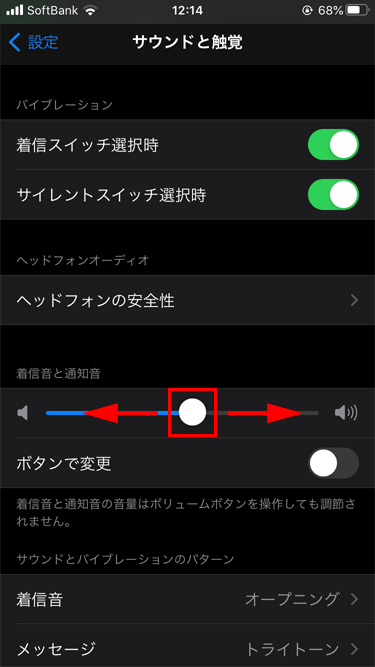
着信音と通知音のスライダーを動かして音量を調整します。
スライダーを動かすと、電話の着信音量も変わります。
通知音なしバイブレーションのみにしたい場合は、無音の音源が必要です。